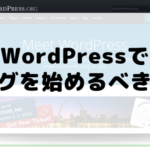[PR]、記事内リンクはAmazonで商品検索を行います。

前回のブログで稼ぐなら無料ブログではなくWordPressでブログを始めるべき!【ブログ副業の教科書:第5回】では、無料ブログではなくワードプレスでブログを始める理由を書きました。
今回は具体的にWordPressでブログを始める方法を紹介していきます。
僕は現在放置しているサイトも含めて4つほどWordPressでサイトを運営しています。WordPressに移転してブログの収益も増えましたし、稼ぎたい人にはおすすめですね。
WordPressを始める具体的な手順

WordPressを始めるためには独自ドメインの取得とサーバーのレンタルをする必要があります。
具体的な手順は以下の通りです。
手順①:独自ドメインを取得
手順②:サーバーレンタル
手順③:ドメインとサーバーの紐付け
手順④:WordPressのインストール
手順⑤:WordPressのテーマの設定
手順①:独自ドメインを取得

まず最初に独自ドメインを取得する必要があります。
この部分が新サイトのいわば“住所”になります。ドメインは販売サイトで購入する必要があります。販売サイトはいくつかありますが、正直あまり変わりません。
このブログのURLはお名前ドットコムで取得しています。特に理由がなければお名前ドットコムでいいと思います。» お名前ドットコム
追記:
現在エックスサーバーではドメインを一つ無料でプレゼントするキャンペーンを行っています。このキャンペーンを利用すればドメインを取得する必要はありません。
ドメインの決め方
ドメインは後から変えることはできないので、ちょっとだけでも考えましょう。ただ文字列はなんでもOKです。SEO的にどうこう言われることもありますけど、あくまで噂の領域で実際は関係ないと思います。
お名前ドットコムでは「.com」「.inc」「.net」「.jp」「.work」「.xyz」「.site」など様々なものがありますが、とくにこだわりがなければ「.com」にしておきましょう。一番使われていて、一番安いからです。
「.work」「.xyz」「.site」は最初の年が1円で魅力的に見えるかもしれませんが、2年目以降一気に高くなるのでやめておいたほうがいいです。「最初の1年でやめちゃうかもしれないし…」などとは考えず、この部分のお金はケチらずに出しましょう。
※注意
商標登録されていそうな単語は避けたほうがいいと思います。トラブルに発展する危険があります。
手順②:サーバーレンタル

次はWordPressをインストールするためにサーバーをレンタルします。
おすすめはエックスサーバーですね。レンタルサーバーにもロリポップやさくらサーバーなど色々ありますが、エックスサーバーは回線が安定していることが有名です。利用者も多く解説記事が豊富なのが嬉しいですね。
一番安いプランは月1000円で利用できます。目安としては月30万PVほどのようですが、一度Google砲に被弾した際、半日に2万PVあったときにもなんとか耐えてくれました。40~50万PVくらいならいけるんじゃないでしょうか。
SSL化やWordPressのインストールも機能として付いていて簡単にできるのもポイントです。
»【初心者でも安心】たった10分で出来るWordPressブログの始め方
手順③:ドメインとサーバーの紐付け

初めての場合ここが少しややこしいです。ただ解説してくださっているブログがあるのでそちらを参考にしながら、同じように設定を行えば大丈夫です。» お名前.comで取得したドメインをエックスサーバーで使うための設定方法
※少し注意
エックスサーバーでもドメイン取得ができます。エックスドメインというサービスですね。ただお名前ドットコムだと760円のドメインが780円と微妙に高いです。実際僕は同じ値段だと勘違いして買ってしまったことがあります。紐付けが超楽なので時短したければ買うのもありですが、お名前ドットコムほうが少し安いのでそちらがおすすめです。
以前はお名前ドットコムで取得したほうが安かったのですが、今はエックスドメインのほうが安く取得でき、更新料も安いです。さらにサーバー契約者には一つドメインがプレゼントされるなど、大変お得です。

「サーバーパネル>>ドメイン>>ドメイン設定」と進み、

「ドメイン設定追加」に申し込んだドメイン名を入力します。下のチェックは2つともつけておいてOKです。
手順④:WordPressのインストール

エックスサーバーには標準で「WordPress 簡単インストール」という機能が設定されているため、クリックするだけで文字通り簡単にWordPressをインストールすることができます。公式サイトに丁寧な解説記事があるのでそちらを見ながら作業を進めましょう。
»WordPress 簡単インストール手順
一応簡単に解説すると、

「設定対象ドメイン」を選択し、「WordPress>>WordPress簡単インストール」と進みます。


ドメインを選択し、各項目を入力しましょう。サイトURLに「www.」を付けるか付けないかは賛否両論があってよくわかりません。有名ブロガーも付けていたり付けていなかったり。後からいくらでも設定できるのでなんとなく好きな方を選びましょう。
ユーザー名とパスワード、メールアドレスはWordPressにログインするときに必要になるものです。一応メモしておきましょう。
手順⑤:WordPressのテーマの設定

WordPressには最初「Twenty Nineteen」という超シンプルなテーマが付いてきます。毎年公式が公開している標準テーマですね。さすがにこれではシンプルすぎるため、変更する必要があります。
WordPressテーマの設定とは具体的には「テーマデザイン」と「最初にしておくべきいつかの設定」のことですね。これについては次回の記事で書いていきたいと思います。
具体的なWordPressでブログを始める方法の紹介はこれで終わりです。慣れないと半日くらいはかかってしまうので、休日を利用して作業をするといいと思います。慣れれば30分くらいでできるようになるんですけどね。
>>月額990円(税込)から、高速・多機能・高安定レンタルサーバー『エックスサーバー』